Asistencia ![]()
Mediante esta actividad podrás registrar la asistencia de tus estudiantes en la clase y ellos podrán ver sus registros.
Podrás marcar la asistencia como Presente, Ausente, Retardo o Con permiso. Estos nombres los podrás cambiar si lo requieres y puedes agregar más.
El Bloque Asistencia les permitirá acceder rápidamente a los reportes que se generan en esta actividad.
a) Creación de una actividad de Asistencia
Recordamos que para crear una nueva actividad Asistencia hay que pasar al Modo de edición y seleccionar Añadir una actividad o recurso en la sección (o semana) donde estará esta actividad.
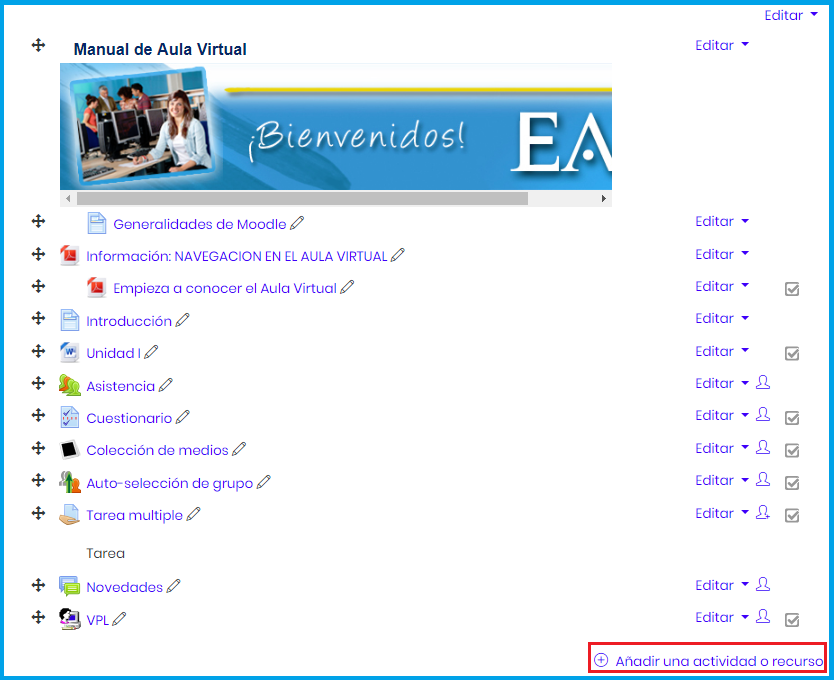
Ahora selecciona la actividad Asistencia y presiona Agregar
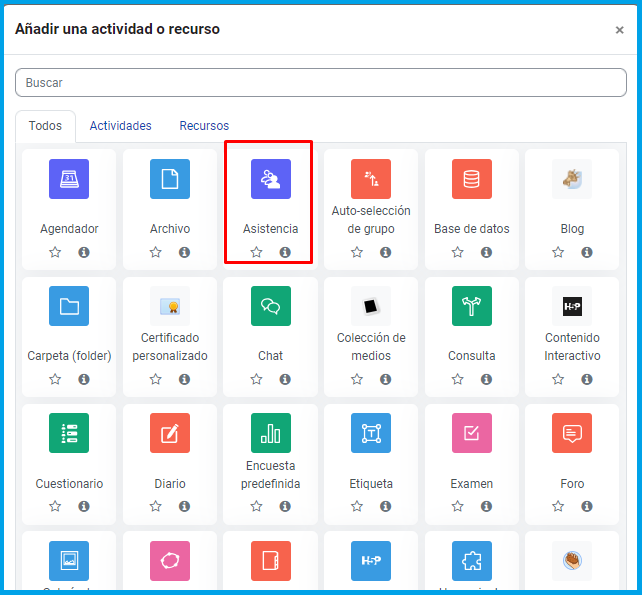
Enseguida verás el formulario de configuración donde completarás una serie de datos:
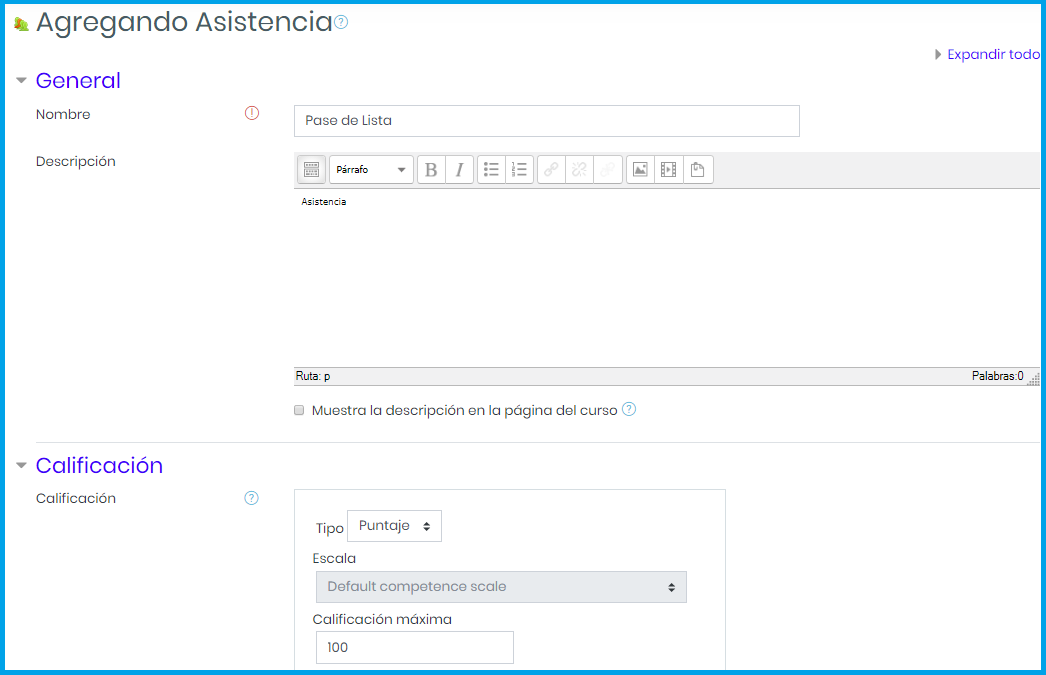
Formulario de configuración de Asistencia
General
Nombre: es el nombre, corto e identificativo, con el que aparecerá la Asistencia en la página del curso.
Calificación: nos permite escoger entre varias escalas de calificación, puntaje o establecer que esta actividad no se calificará.
Configuraciones comunes del módulo
Modo de grupo: esta opción tiene tres niveles:
| 1. No hay grupos. No hay subgrupos | |
| 2. Grupos separados. Cada estudiante de un grupo ve únicamente a los de su propio grupo | |
| 3. Grupos visibles. Cada estudiante trabaja con su propio grupo, pero también pueden ver a otros grupos |
Visible: Se establece si la Asistencia podrá ser vista por los estudiantes o no
Una vez que configures la actividad, presiona <Guardar cambios y mostrar> para que empieces a configurar las sesiones.
Añadir sesiones
Selecciona el botón Añadir sesión establece las fechas, días de la sesión y su frecuencia.
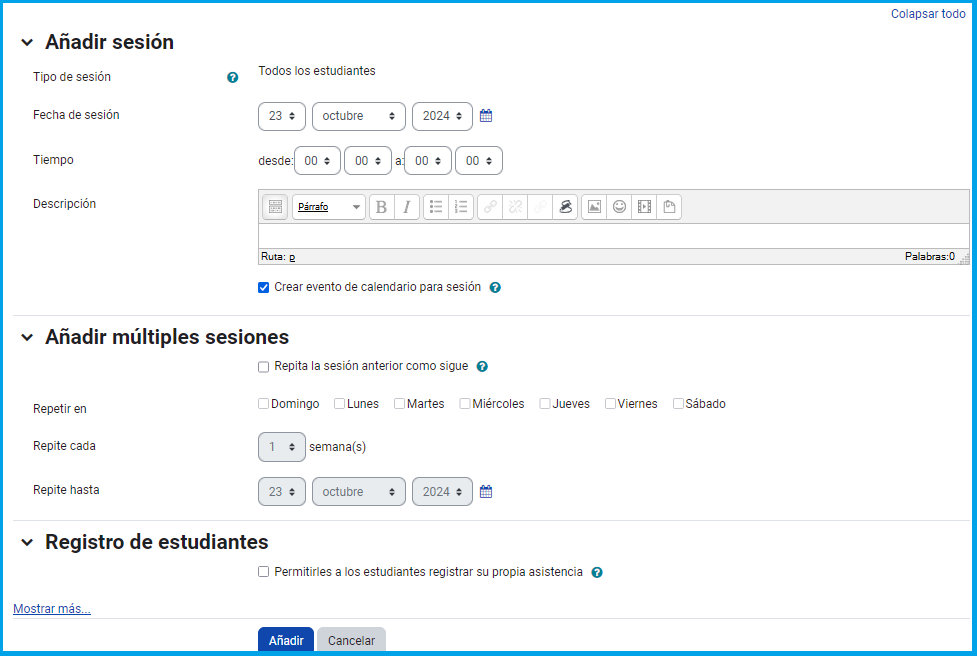
Establecer estado
En la opción Establecer estado podrás definir las opciones que utilizarás al pasar lista.
Las que son por default son: Presente, Retrasado, Justificado y Ausente
Si lo requieres puedes agregar más con el botón Añadir o eliminar los que no necesites con el icono ![]()
Si cambiaste el texto de alguna opción, por ejemplo quieres utilizar 'Permiso' en lugar de 'Justificado' entonces haz el cambio y presiona el botón Actualizar
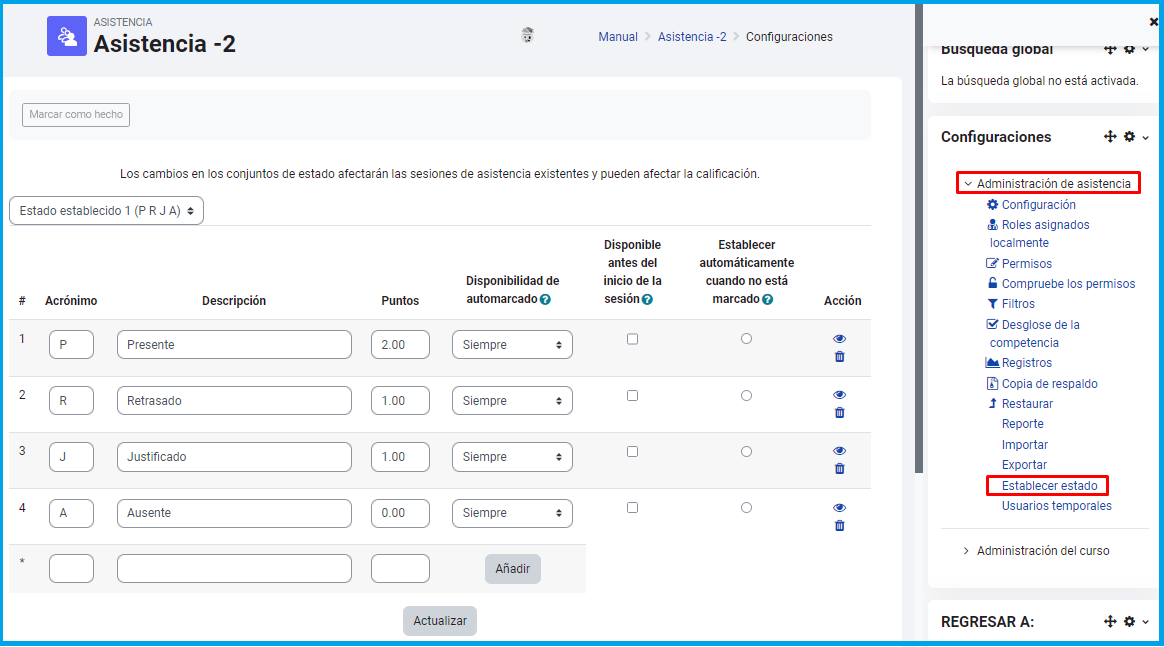
Pasar lista
En la página de las Sesiones haz clic en el icono ![]() en la sesión que corresponda:
en la sesión que corresponda:
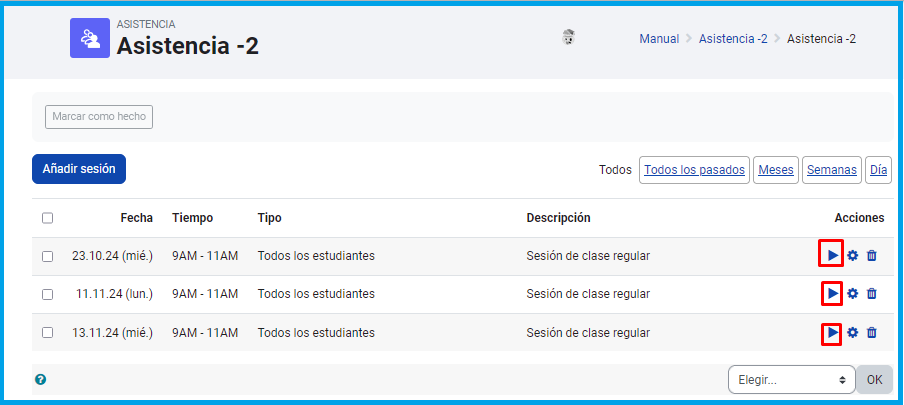
Con el icono abre la página de esa Sesión, marca a cada estudiante y Guarda la asistencia
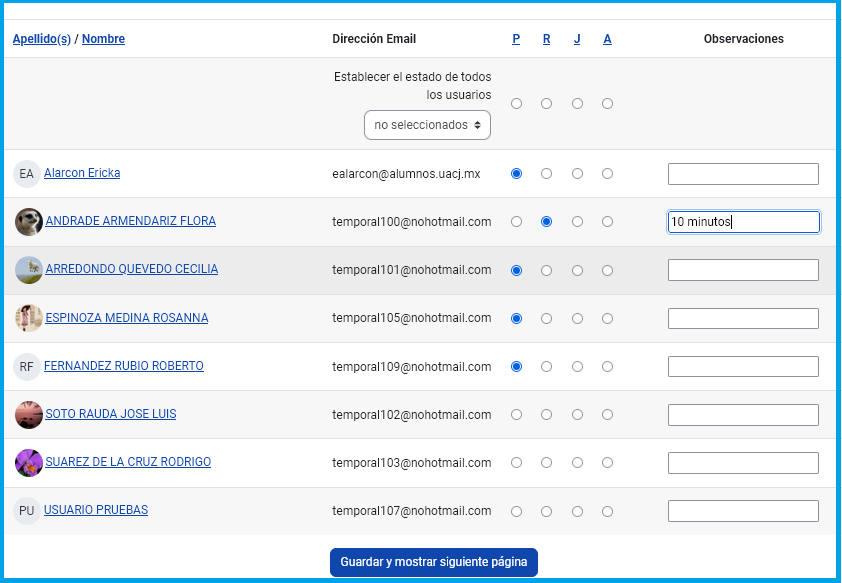
Reportes
La página de Reportes te permitirá ver el pase de lista de diferentes maneras: Mensual, Semanal, Diario.
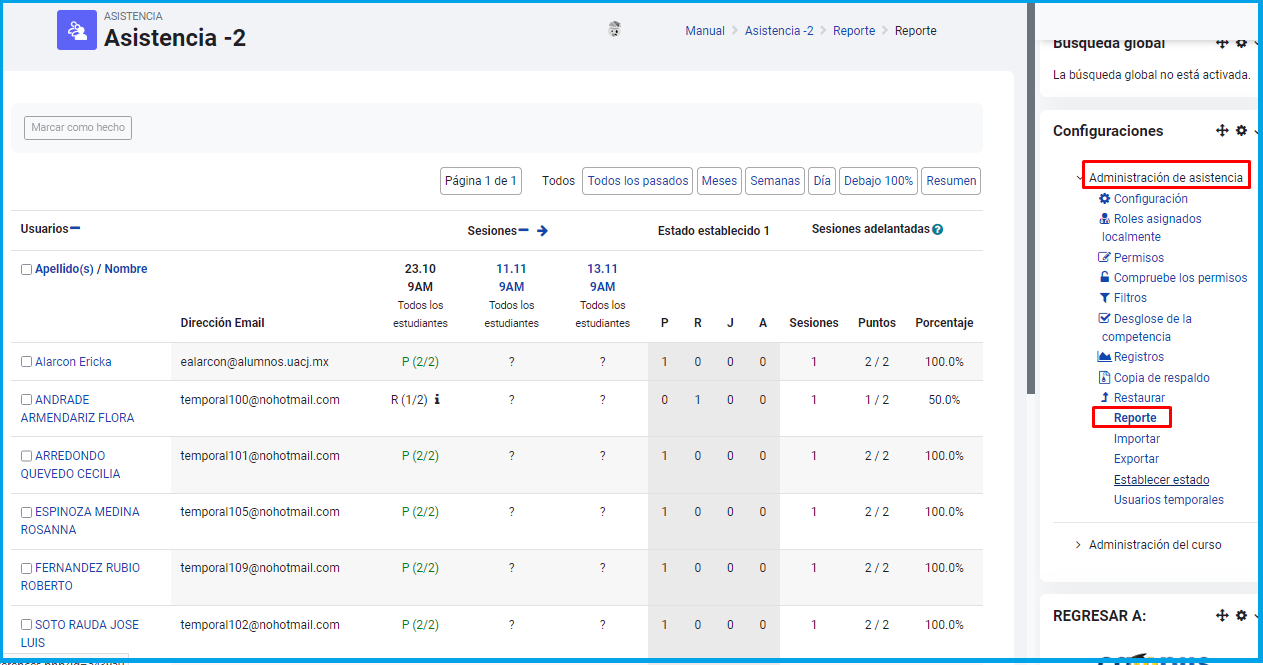
- Details
- Hits: 3928